wps演示ppt中图形如何填充图片
来源:网络收集 点击: 时间:2024-03-01【导读】:
我们在使用wps的时候,如何给wps演示ppt中图形填充图片呢?下面小编就带大家来了解一下:品牌型号:ThinkPadL14系统版本:windows 10企业版软件版本:wps2019方法/步骤1/6分步阅读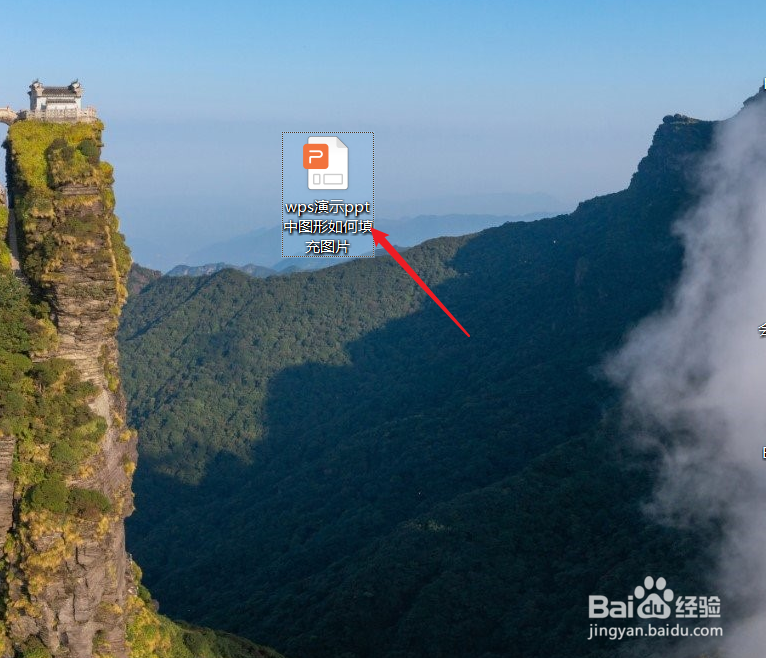 2/6
2/6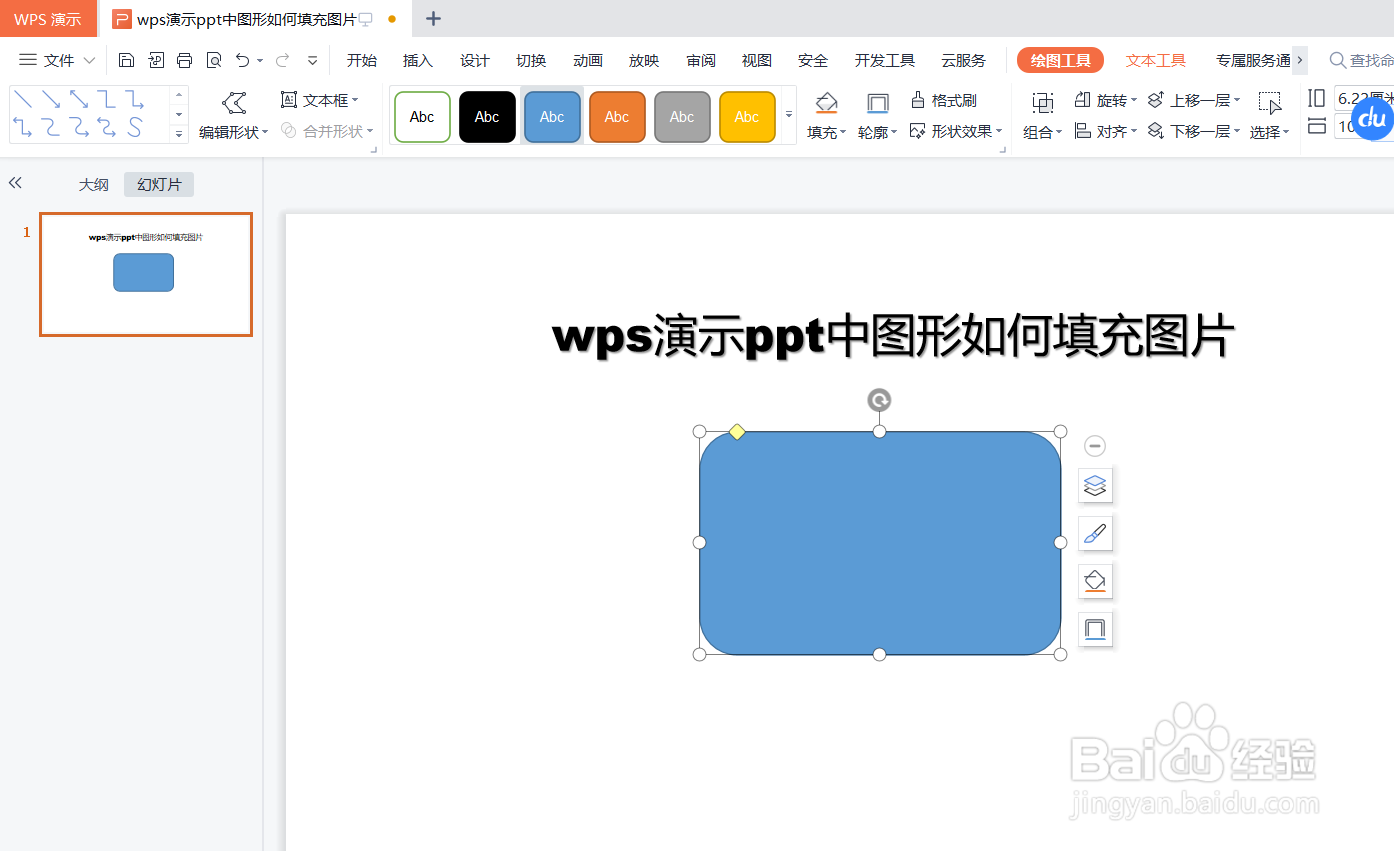 3/6
3/6 4/6
4/6
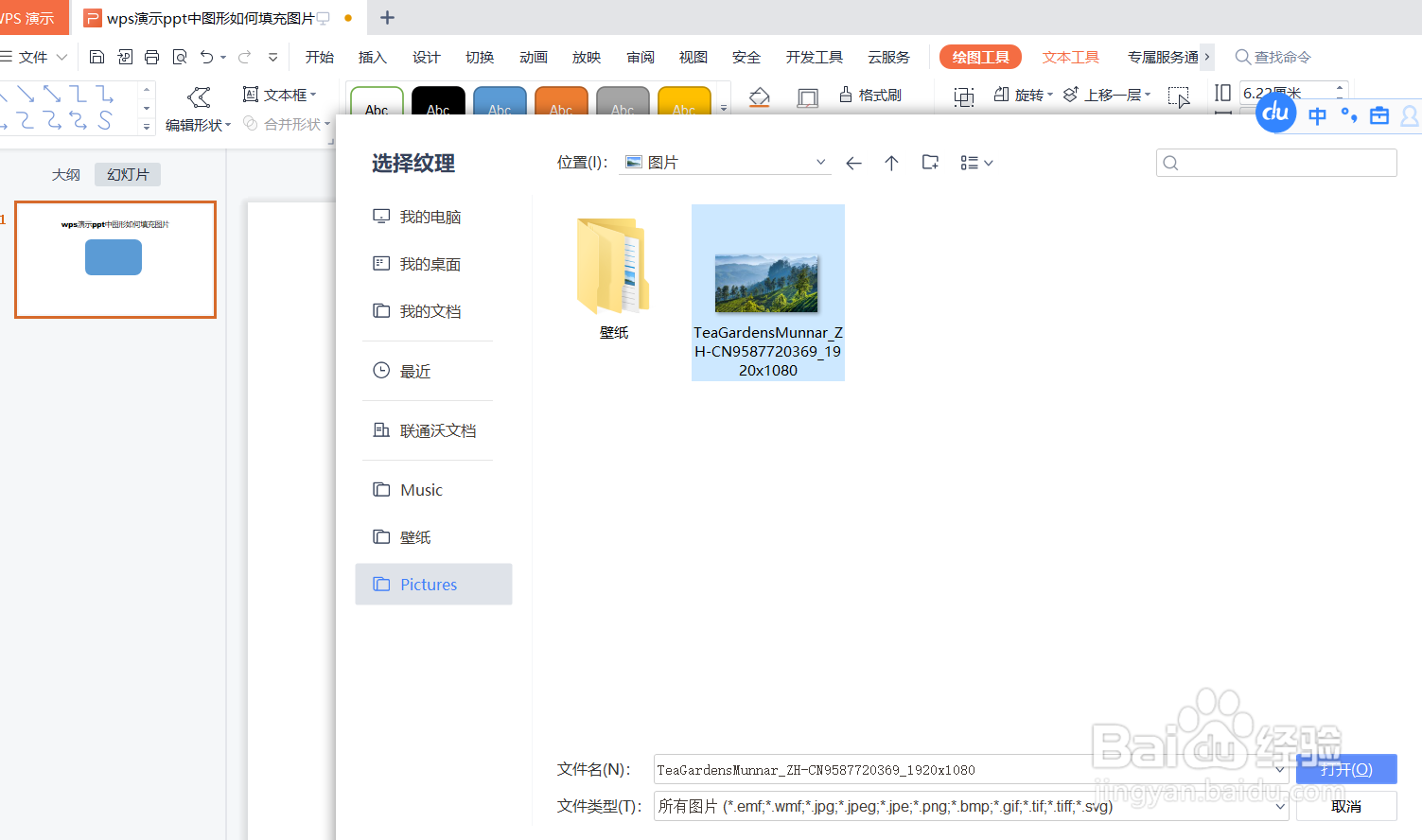 5/6
5/6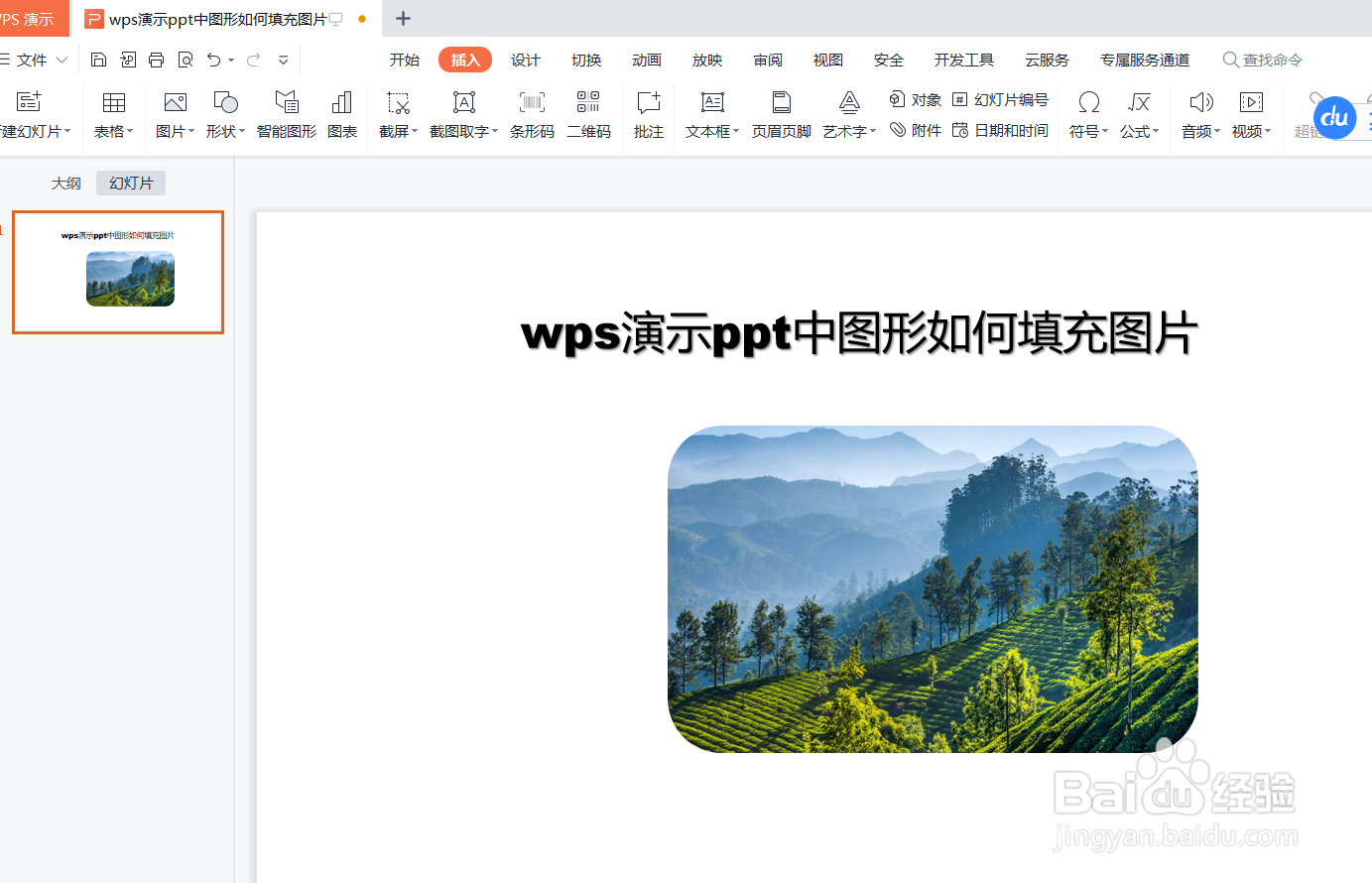 6/6
6/6
新建一篇wps演示。如下图:
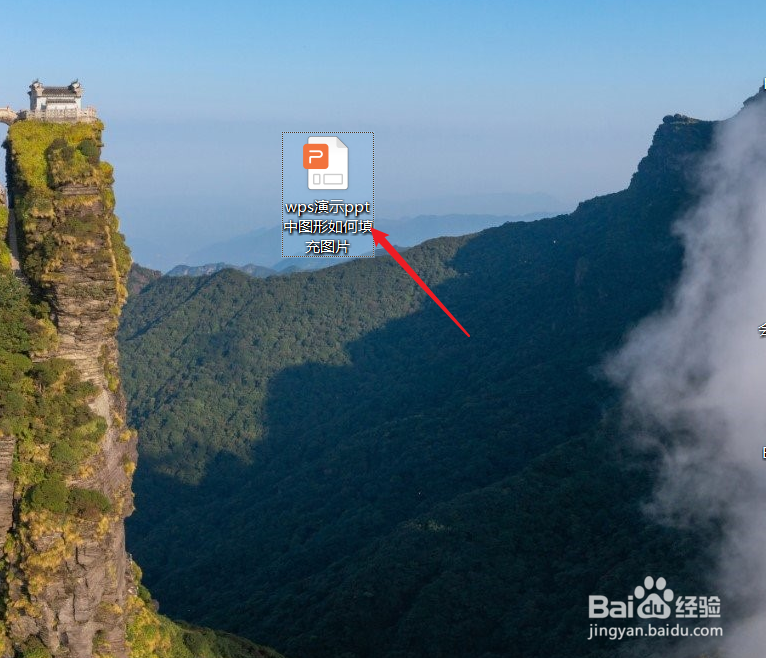 2/6
2/6在wps演示ppt中我们插入一个“圆角矩形”图形。如下图:
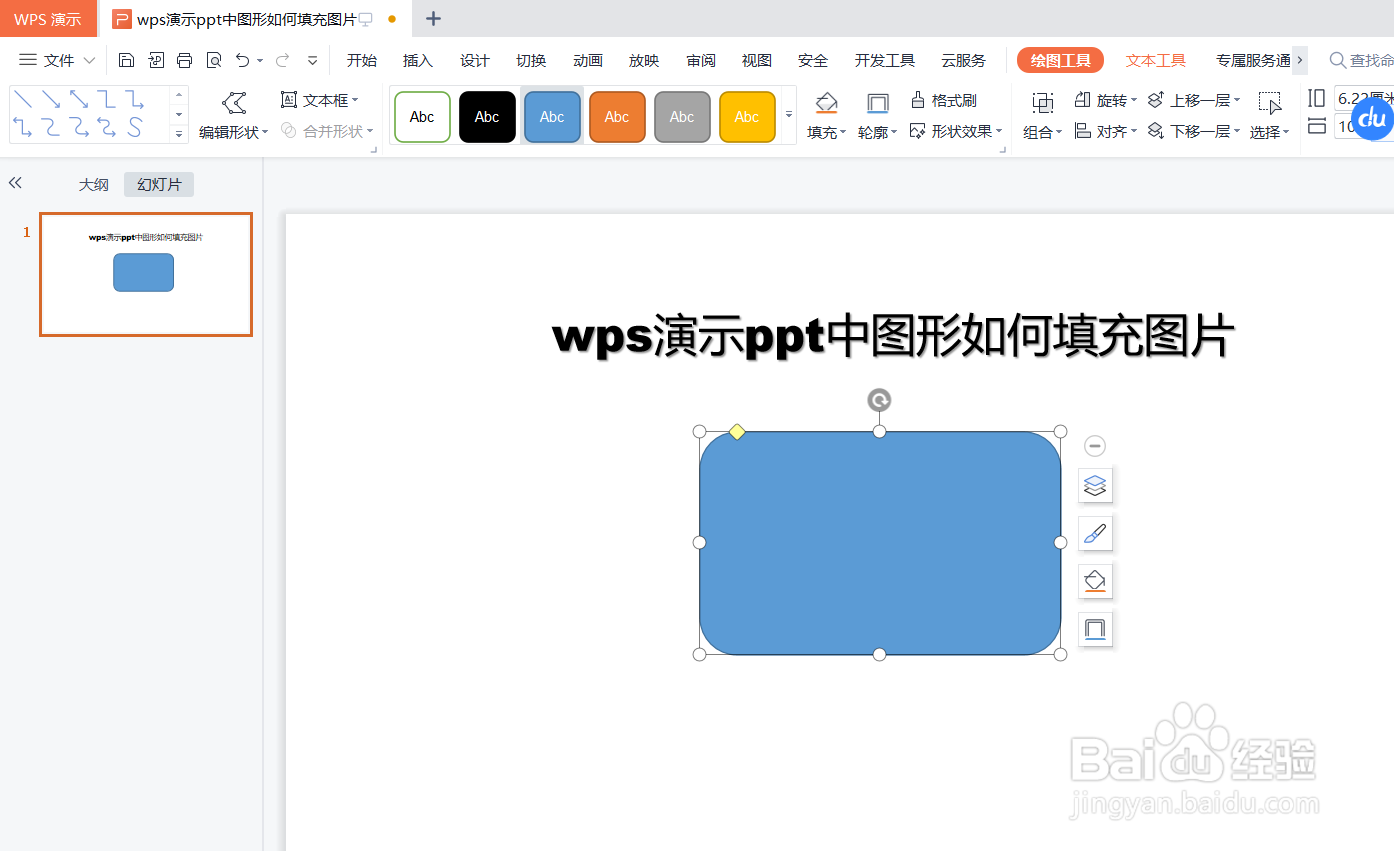 3/6
3/6选中wps演示ppt中图形,并点击“绘图工具”工具栏。如下图:
 4/6
4/6点击wps演示“绘图”工具栏中的“填充”-“本地图片”中选择一张图片。如下图:

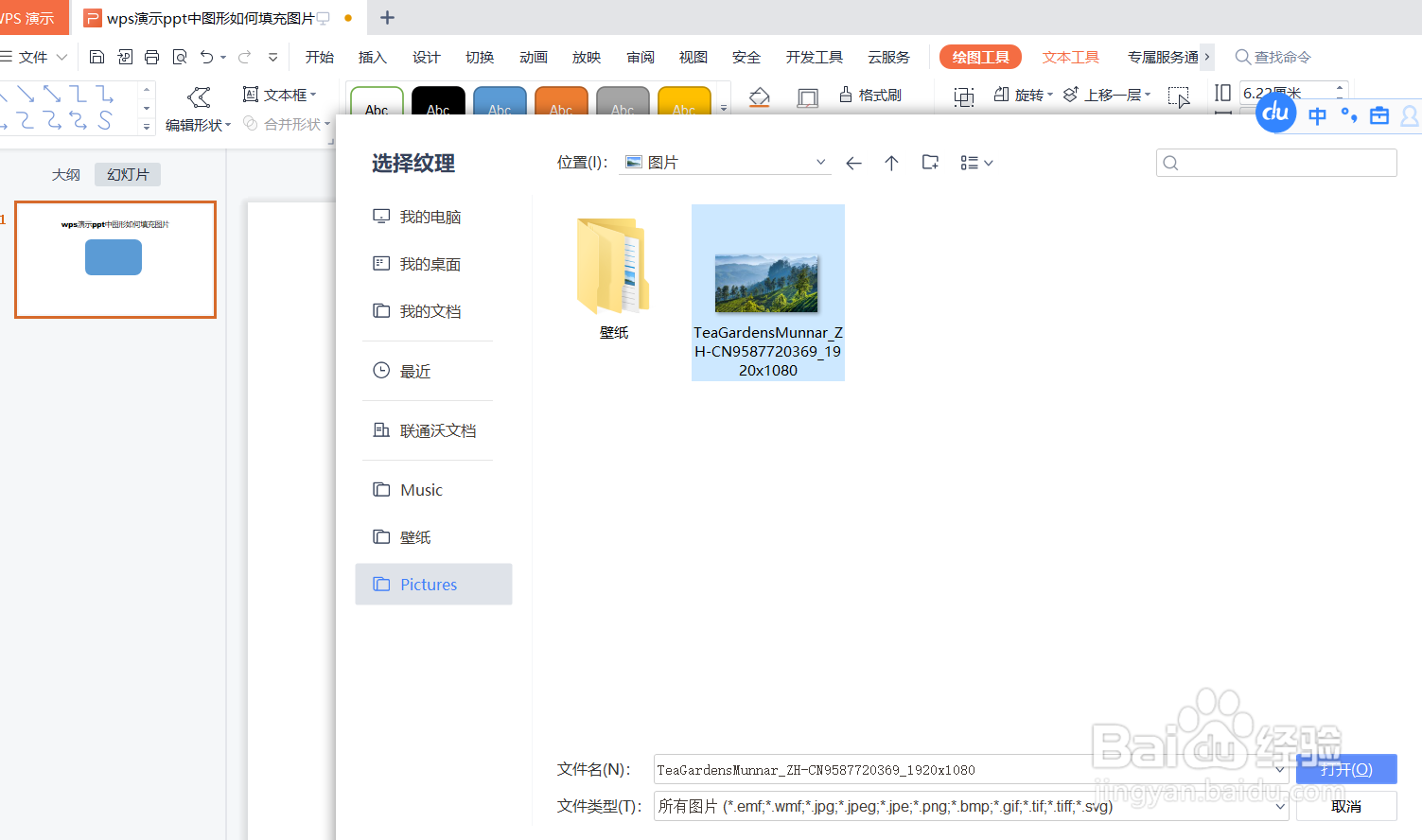 5/6
5/6预览wps演示ppt中图形填充图片后的效果。如下图:
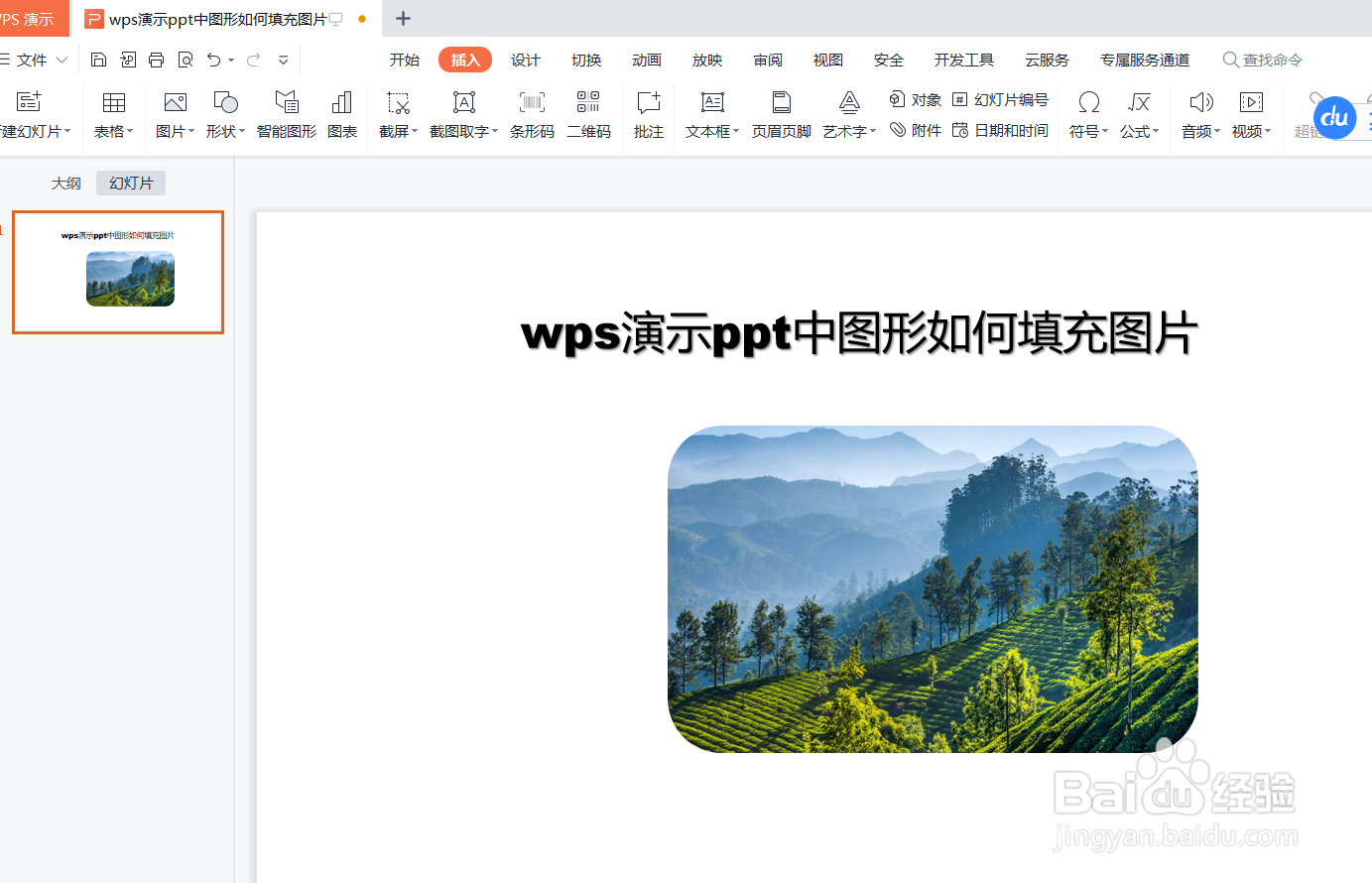 6/6
6/6总结:wps演示ppt中图形如何填充图片
(1)新建一篇wps演示
(2)在wps演示ppt中我们插入一个“圆角矩形”图形
(3)选中wps演示ppt中图形,并点击“绘图工具”工具栏
(4)点击wps演示“绘图”工具栏中的“填充”-“本地图片”中选择一张图片
(5)预览wps演示ppt中图形填充图片后的效果
WPSWPS演示版权声明:
1、本文系转载,版权归原作者所有,旨在传递信息,不代表看本站的观点和立场。
2、本站仅提供信息发布平台,不承担相关法律责任。
3、若侵犯您的版权或隐私,请联系本站管理员删除。
4、文章链接:http://www.1haoku.cn/art_186232.html
上一篇:洗衣机离合器轴承拆卸维修视频教程
下一篇:excel怎么横向变纵向和纵向转横向
 订阅
订阅